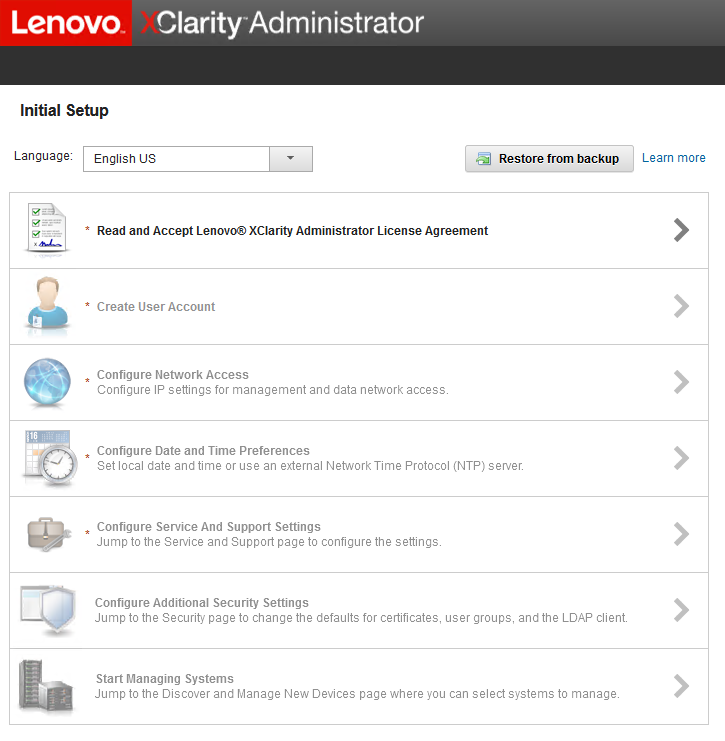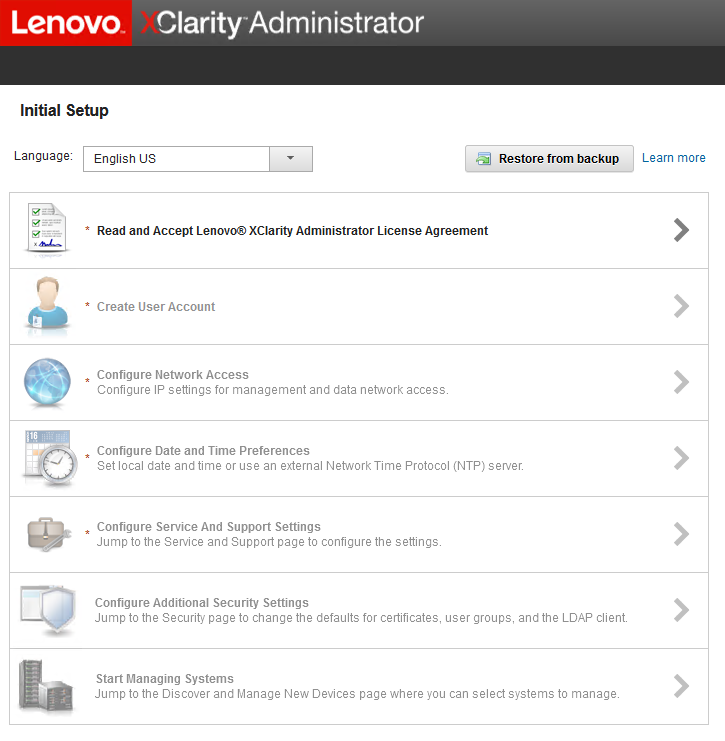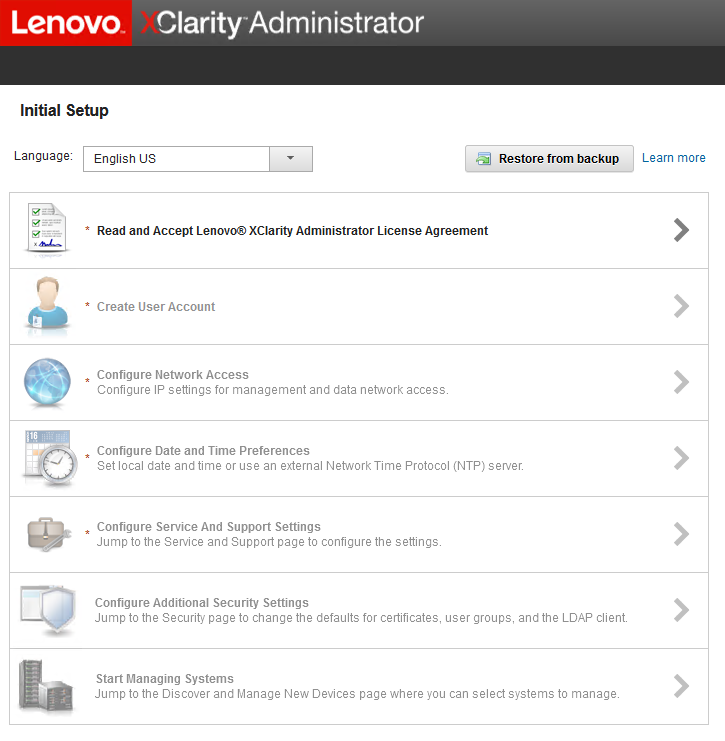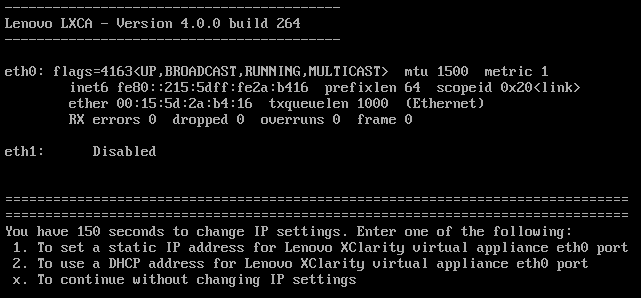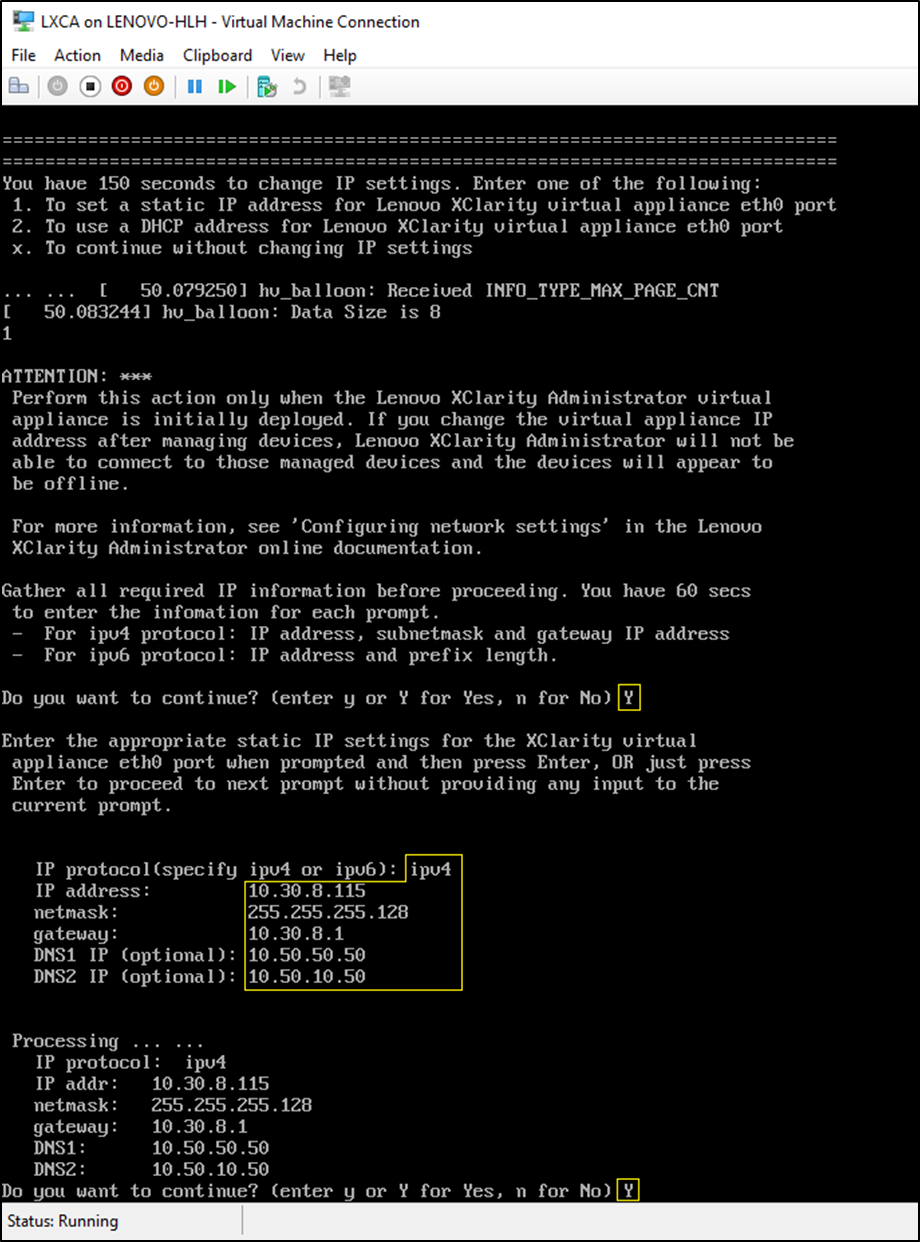Execute este procedimento para configurar o endereço IP estático do LXCA para sua solução ThinkAgile Série SXM.
- No Gerenciador Hyper-V, selecione a máquina virtual do LXCA no painel central e clique em Conectar... no painel direito.
- Na janela Conexão de Máquina Virtual, clique no botão Iniciar (
 ) para iniciar a máquina virtual do LXCA.
) para iniciar a máquina virtual do LXCA. - Observe o processo de inicialização até ver o seguinte. Em seguida, digite "1" e pressione Enter.
Figura 1. Janela Conexão de Máquina Virtual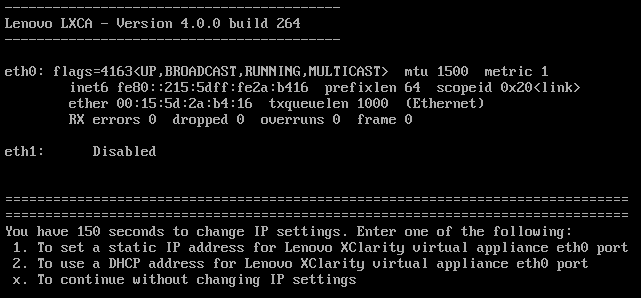
- Insira os parâmetros solicitados, conforme mostrado nas caixas amarelas na ilustração a seguir. Consulte a tabela que você preencheu em Desativar a instalação atual do LXCA.
Figura 2. Parâmetros de máquina virtual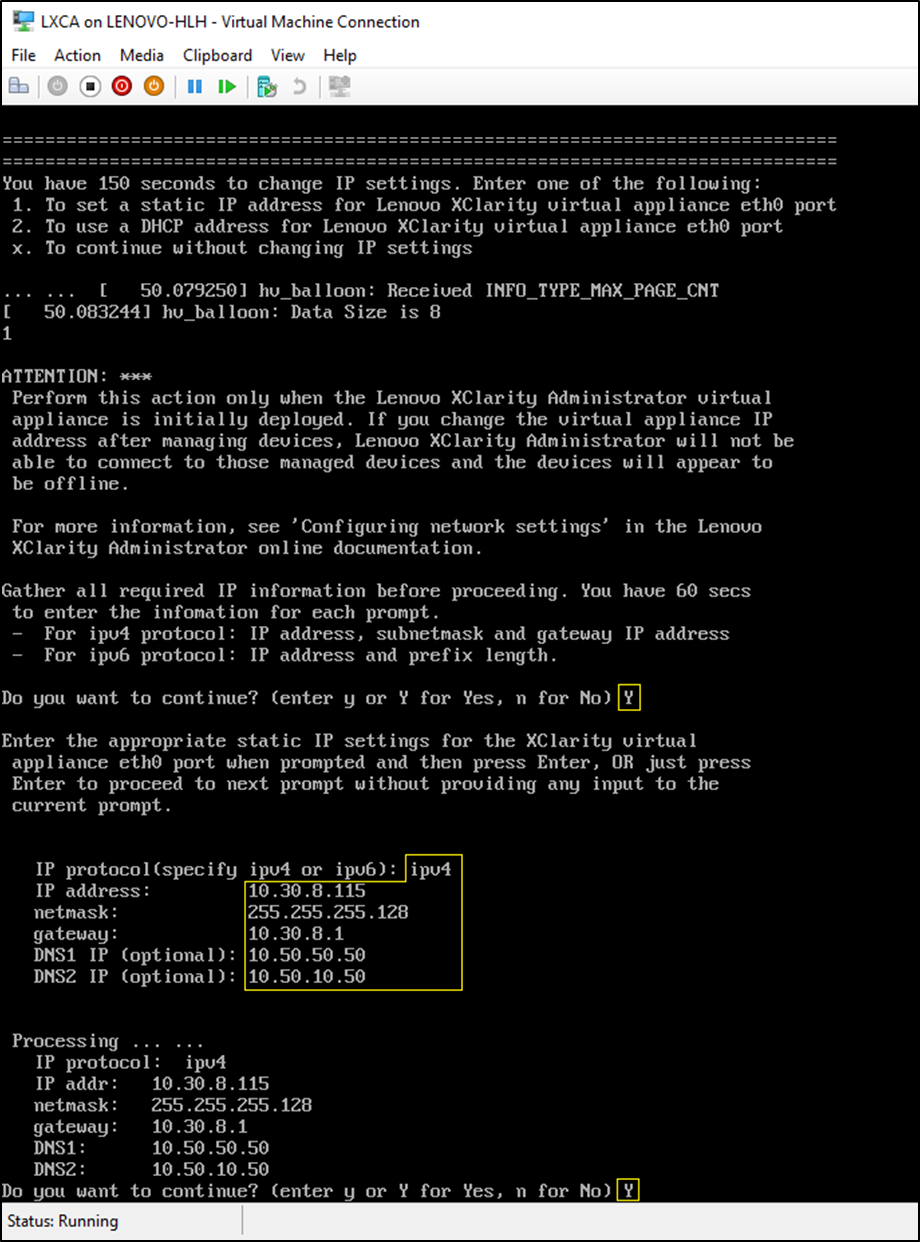
- Verifique se todos os parâmetros foram inseridos corretamente. Em seguida, digite "Y" e pressione Enter.
- Abra o Internet Explorer e acesse a página de configuração inicial do LXCA:
https://<IPv4Address>/ui/login.htmlem que <IPv4Address> é o endereço IP do LXCA que acabou de ser configurado.
A página de configuração inicial é exibida. Ao acessar o LXCA pela primeira vez, conclua diversas etapas de configuração inicial.
Para executar a configuração inicial do LXCA, execute cada uma das sete tarefas mostradas na página Configuração inicial e conclua-as conforme as instruções nos tópicos a seguir.
Figura 3. Página de configuração inicial do LXCA